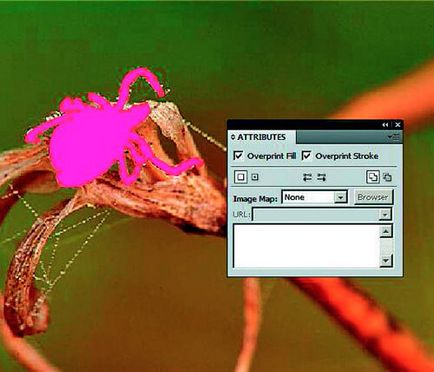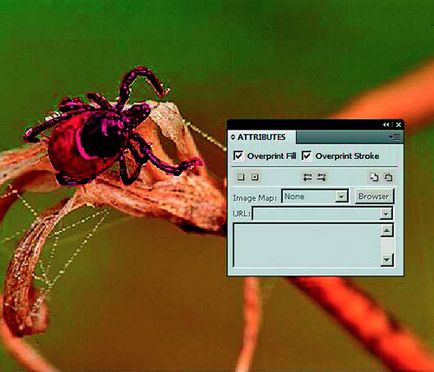Hogyan, hogy a dokumentum szelektív lakk
Annak érdekében, hogy a legtöbb helyes ebben a tekintetben a fájlt, meg kell tartani néhány dolgot:
1. Egy tárgy, amit kap a szelektív lakk kell lennie egy fájlba a nyomtatott objektumok és képek, amelyek azt kell alkalmazni! (És ez lehetővé teszi, hogy vizuálisan látni, hogy mennyi festék kapcsolódik a tárgy, amelyre alkalmazzuk, majd alkalmazza nekünk pontosan úgy, ahogy azt szeretnénk)
3. Az objektum, hogy van beállítva, mint egy lakk, szükségszerűen kell rendelni működni Overptint! Ellenkező esetben a bevonandó tárgy egy lakk fog tűnni, és a helyén lesz csak a színe a papírt.
Most, egy példa az egyik munka közelebbről, hogyan kell csinálni helyesen. Tegyük fel, hogy van egy kép a pók a fűben, és az a feladata, hogy ezt a pók szelektív lakk.
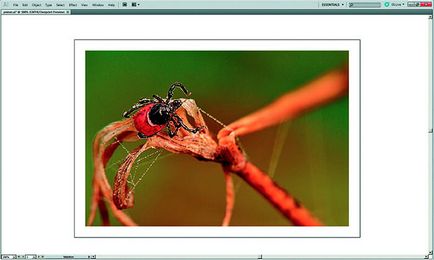
Ró egy pók objektum szelektív lakk.
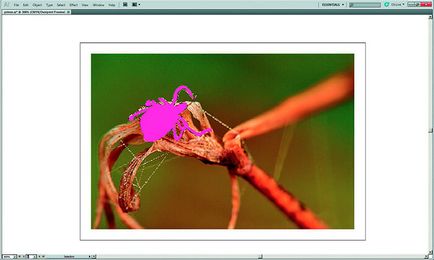
Sajnos ebben a szakaszban, a legtöbb gyártó elrendezések vennie a küldetés teljesítve, és tiszta lelkiismerettel, mivel az elrendezés a nyomtatásban. A legjobb, akkor észre, és rögzíteni, a legrosszabb esetben pedig kiírja, hogy pontosan mit lát a képernyőn, hogy van, rózsaszín kontúrt pók, ami az volt, hogy lakkozva. Ennek elkerülése érdekében meg kell tenni néhány egyszerű művelet már említettük:
Kérünk színminták lapon új színt pontosan mely-nem számít. Ebben az esetben a szín készül 0-80-0-0. És most a legfontosabb dolog. Mi megy a lehetőségek színes (dupla kattintás a szín vagy a beállítások fülön válassza ki a „swach opció”), és ezeket az opciókat Színtípus - Spot Color, a Swatch Név levelet Lak, amely ebben az esetben teljesen logikus (3. ábra). Kattintson az OK gombra. Most, ha megnézi az az ikon színe a Swatches lapon, akkor a jobb alsó sarokban a háromszög fehér, fekete pont (4.).
Ha látod, ez azt jelenti, hogy mindent helyesen. A fekete pont azt jelenti, hogy most már egy külön színt. Ha ezen a ponton nem, akkor nem kapnak ilyen színű állapotát egyéni és ez által érzékelt programja CMYK-a marketing elem. Amikor minden kiderült, festünk ezt a színt azok az elemek, hogy mi történt, hogy jelezze a lakk. Ha lehetséges, akkor jobb, hogy egy kis löket, hogy a terület egy kicsit több lengyel, mint az elem, amely kiterjed.
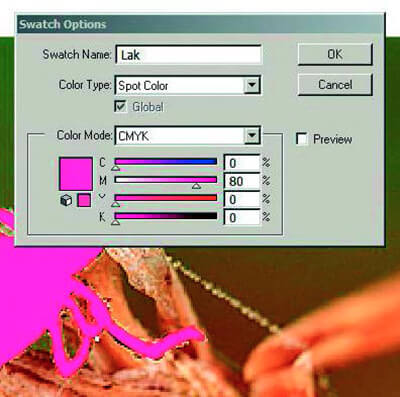
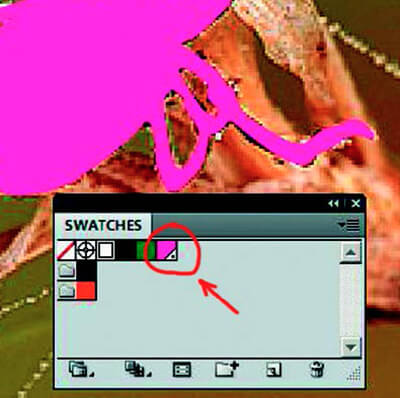
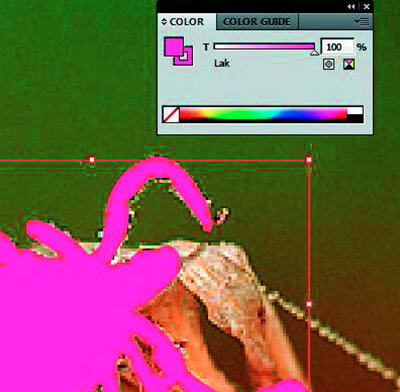
Ismét szeretném felhívni a figyelmet arra, hogy a legfontosabb dolog az, hogy kérje a lakkot helyszínen színes, ami egy külön elem, és elválasztja az összes többi szín ebben az esetben milyen elrendezést CMYK, azt fogják kérni, és hogy hogyan lehet nevezni, az nem lényeges, ez most csak akkor jelenik meg a monitoron, és lehet választani bármilyen színt szeretne vizuálisan. A legfontosabb dolog, hogy néz ki, amely önmagában az adott szín 100% volt (5.).
És az utolsó végrehajtandó műveletek beállítása lakk Overprint attribútumot. Meg kell csiszolni a tétel nem „vágja le” a kép. Ez egyszerű: kiválasztjuk a lakk elem nyitott attribútumok fülre, és állítsa be a kullancs maga írja és a stroke, ha jelen van (6. ábra). És annak érdekében, hogy végre arról, hogy mi csináljuk, akkor kapcsolja be Felülnyomási előnézeti üzemmódban (Alt + Shift + Ctrl + Y, a platformok Mac rendre Alt + Shift + Command + Y), vagy a parancssori válassza a Nézet - Overptint megtekintése. Ez lehetővé teszi számunkra, hogy ellenőrizze azt megfelelően aktiválni a felülnyomás. Ha mindent helyesen, akkor látni fogjuk alatt lakk képünk, ebben az esetben a pók. Látni fogjuk, mintha nézi a képet át ólomüveg (7.). Ha valami rosszat tett, és ne állítsa Overprint, majd amikor ez a mód engedélyezve van, és a pók nem fog megjelenni, és marad az elem, festékkel.